在Microsoft Word中添加小人(通常指的是插入图形、图标或使用SmartArt功能来表示人物形象)可以通过多种方式实现,具体取决于你想要达到的效果,下面将详细介绍几种常见的方法,并附上操作步骤和示例。
方法一:使用SmartArt图形
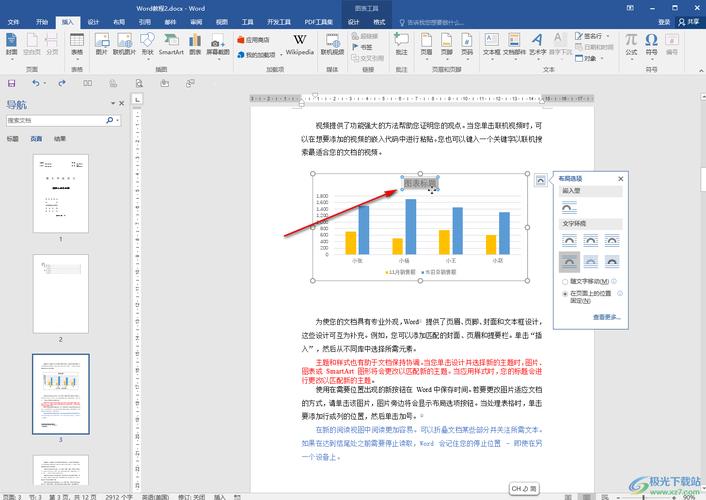
1、打开Word文档:启动你的Word程序并打开需要编辑的文档。
2、插入SmartArt:点击菜单栏中的“插入”选项卡,在工具区找到并点击“SmartArt”。
3、选择图形类型:在弹出的“选择SmartArt图形”对话框中,浏览不同的类别直到找到适合展示人物形象的图形样式,层次结构”、“循环”或“矩阵”等,这里以“层次结构”为例,选择一个包含小人图标的图形模板。
4、自定义设计:选中插入的SmartArt图形后,可以通过右侧的“设计”和“格式”选项卡进一步调整颜色方案、布局以及添加或删除形状,要更改小人的形象,可以点击单个形状,然后在出现的文本框内输入文字描述或者上传自定义图片(如果支持的话)。
5、保存与预览:完成所有设置后,别忘了保存文档以便查看最终效果。
方法二:利用在线资源下载小人图标
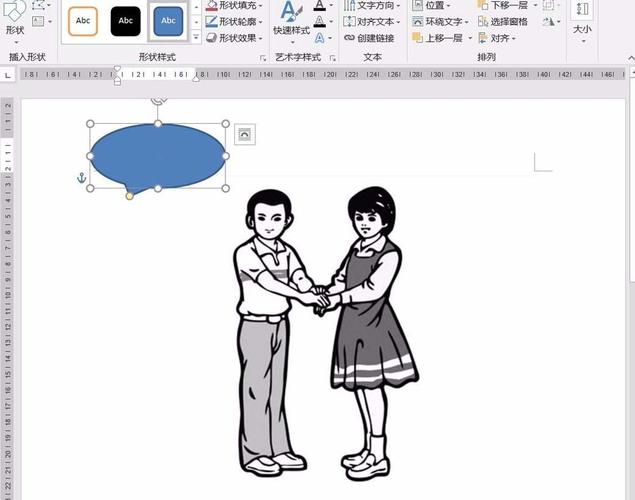
如果你希望更灵活地控制小人的形象,可以考虑从网上寻找免费可商用的小人图标素材网站下载PNG格式的图片文件。
1、搜索并下载图标:访问像Flaticon这样的平台,输入关键词如“stick figure”、“avatar”等进行搜索,挑选合适的图标下载至本地计算机。
2、插入图片到Word:回到Word文档中,再次进入“插入”>“图片”,选择刚才下载好的小人图片文件将其添加到页面上。
3、调整大小位置:根据需要调整图片的大小及摆放位置,使其符合整体布局要求。
4、组合元素:如果想要创建更加复杂的场景,还可以继续添加其他图形对象并与小人图片相结合。
方法三:手绘小人

对于喜欢动手创作的用户来说,直接在Word里用形状工具绘制简单的小人也是一个不错的选择。
1、启用绘图模式:切换至“插入”->“形状”,选择基本形状如矩形、椭圆等开始构建身体部位。
2、细化特征:利用线条工具勾勒出手臂、腿部等细节;使用文本框添加头部作为眼睛嘴巴等面部特征。
3、着色填充:通过右键点击所绘制的形状选择“设置形状格式...”,在这里你可以改变线条颜色、填充颜色甚至是透明度等属性。
4、复制粘贴:一旦完成了第一个小人的设计,可以通过复制粘贴快速生成多个相同样式的角色。
相关问答FAQs
Q1: 如何在Word中快速找到并插入预设的小人图标?
A1: 最快的方法是利用内置的SmartArt功能,只需点击“插入”->“SmartArt”,然后在搜索框内键入“人物”、“团队”等相关词汇即可筛选出含有小人图案的模板供您挑选。
Q2: 如果我想自己设计独一无二的小人形象该怎么办?
A2: 您可以结合上述提到的各种方法来进行创作,例如先使用在线资源获取基础轮廓,再借助Word自带的绘图工具对其进行个性化修改;或者是完全依靠手绘技巧从头开始打造专属风格的角色形象,记得保存好源文件以便日后重复使用哦!
就是关于如何在Microsoft Word中添加小人的一些技巧分享啦!希望对你有所帮助~
以上内容就是解答有关word怎么添加小人的详细内容了,我相信这篇文章可以为您解决一些疑惑,有任何问题欢迎留言反馈,谢谢阅读。
内容摘自:https://news.huochengrm.cn/zcjh/9838.html
 鄂ICP备2024089280号-2
鄂ICP备2024089280号-2